|
Традиционно для создания загрузочного USB-носителя с Windows 11 предлагается использование сторонних утилит вроде Rufus, кстати, научившейся модифицировать записываемый дистрибутив с целью обхода технических ограничений на установку новой операционной системы на несоответствующие требованиям компьютеры. Но при желании и наличии свободного времени вы с тем же успехом можете создать загрузочную флешку с той же одиннадцатой версией средствами операционной системы.
Всё что вам нужно, это ISO-образ с операционной системой и командная строка, точнее, встроенная консольная утилита Diskpart, работающая в командной строке.
Итак, подключаем к ПК флешку, запускаем командную строку либо PowerShell от имени администратора и выполняем команду diskpart, чтобы запустить одноименную утилиту.
Далее выполняем эти три подготовительных команды:
list disk
select disk 1
clean
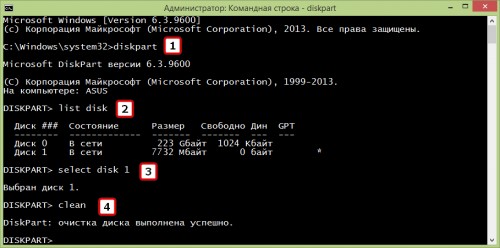
Первая команда выдает список подключенных накопителей, второй командой мы выбираем подключенную флешку, а третьей командой очищаем его от файлов и разделов.
Переходим ко второму этапу подготовки записи, выполняя следующие команды:
create partition primary
select partition 1
format fs=fat32 quick
assign letter=x

Первая команда создает на очищенном накопителе первичный раздел, второй командой вы его выбираем, третьей — форматируем в FAT32, четвертой — присваиваем произвольную букву.
Подготовительные действия завершены, выходим из консольного интерфейса Diskpart командой exit и переходим к образу с Windows 11, монтируя его в Проводнике.
Затем в командной строке переходим в расположение каталога boot в смонтированном образе и выполняем команду:
bootsect /nt60 X:
Где X — буква раздела, созданного не флешке. Эта команда записывает загрузочный код на флешку.
Осталось только скопировать на флешку все файлы дистрибутива, для чего выполняем команду:
xcopy G:*.* X:\ /E /F /H
Где G — буква смонтированного образа, а X — буква раздела на флешке.

По завершении копирования данных флешку можно будет использовать для установки с нее Windows 11.
|